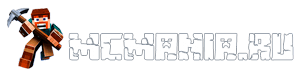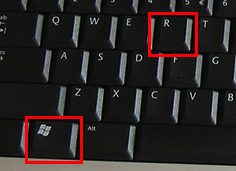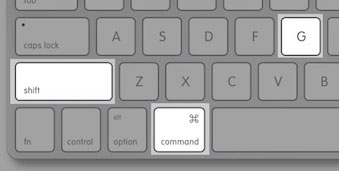Процедура установки текстур для Minecraft Pocket Edition (Майнкрафт ПЕ) достаточно проста, однако новичкам могут потребоваться дополнительные инструкции. В данной статье мы подробно изложили процесс установки текстур в Minecraft PE для всех основных платформ.
Установка текстур с расширением .mcpack
В первую очередь, вам нужно загрузить пакет текстур в формате .mcpack на ваше устройство. Затем, в зависимости от используемой операционной системы, выполните следующие шаги:
- Android: Откройте папку «Downloads» в файловом менеджере и найдите загруженный пакет текстур. Кликните по нему, и игра автоматически откроется, начиная установку.
- iOS: Используйте браузер Safari для скачивания файла пакета текстур. После завершения загрузки, нажмите на файл один раз, чтобы открыть игру и начать установку текстур.
- Windows 10: Для установки текстур, дважды щелкните ЛКМ на файле пакета текстур .mcpack.
Установка текстур с расширением .zip
Если пакет текстур представлен в формате .zip или .rar, следуйте следующим шагам:
- Android: Распакуйте папку с текстурами в директорию /games/com.mojang/resource_packs/ вашего устройства.
- iOS: Переименуйте файл с расширением .zip на .mcpack, затем нажмите на файл, чтобы запустить процесс установки.
- Windows 10: Извлеките папку с текстурами из .zip архива в %LocalAppData%PackagesMicrosoft.MinecraftUWP_8wekyb3d8bbweLocalStategamescom.mojangresource_packs.
Теперь, после завершения установки пакета текстур, вы можете запустить игру и активировать текстуры глобально (они будут применены ко всем мирам) или включить их для определённого мира в режиме редактирования.
Если у вас возникли трудности с установкой текстур, не стесняйтесь оставлять свои комментарии о возникшей проблеме, и мы непременно поможем вам!